Як очистити чергу друку

Документи сумлінно розміщуються в черзі на друк в принтері, а він не друкує. При цьому, принтер справний.
Причин такої поведінки існує достатня кількість і в сьогоднішній статті я не буду намагатися вгадати, яка з них змусить саме ваш принтер відмовлятися друкувати документи.
Іноді у нас виходить вручну очистити чергу друку у вікні принтера, але в більшості випадків, залишається один документ в черзі (самий верхній), який видалити не виходить.
Раніше я в таких ситуаціях просто перезавантажувати операційну систему.
Але, після її перезавантаження, не любив починати по-новому відкривати потрібні програми, документи або вікна інтернет-браузера, які були відкриті до перезавантаження.
Тепер же я поступаю зовсім по-іншому, а саме очищаю чергу друку принтера HP, без перезавантаження систему.
І в сьогоднішній покрокової інструкції я вам продемонструю, як це можна здійснити в Windows 7. без перезавантаження систему, всього за 3 кроки.
ЗУПИНКА СЛУЖБИ
Переходимо в «Панель управління» - «Адміністрування» - «Служби», знаходимо «Диспетчер друку» та зупиняємо його, натисканням на кнопку «Зупинити»
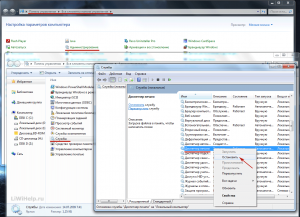
ОЧИЩЕННЯ ЧЕРЗІ ДРУКУ ПРИНТЕРА
1. Переходимо в каталог: C: \ WINDOWS \ System32 \ spool \ PRINTERS або, в меню кнопки Пуск, в полі пошуку вставляємо
і натискаємо кнопку «Enter» на клавіатурі
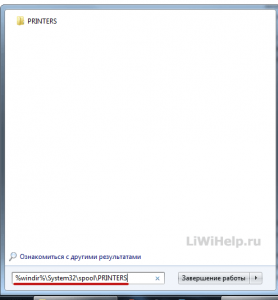
2. У папці, PRINTERS виділяємо всі файли (це і є черга) і видаляємо
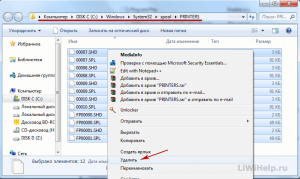
ЗАПУСК СЛУЖБИ
Там же, де зупинили «Диспетчер друку», там же і запускаємо його.
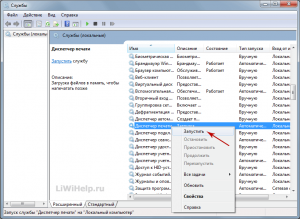
Чи можемо знову друкувати!
Якщо не вдається очистити чергу друку в папці PRINTERS, так як один з файлів в ній не виходить видалити, просто скористайтеся програмою Unlocker.
Для тих користувачів, які не хочуть так морочитися, я створив виконуваний файл з розширенням .BAT, який проробляє всі перераховані вище дії сам після запуску.
Ви можете завантажити його безкоштовно по цій ЗАСЛАННІ або створити самі.
Ось його зміст:
Дякую за увагу!
Не забувайте, що на цьому блозі є ще близько 200 корисних комп'ютерних рад!